Copyright (C) 2014, Taras Kovrijenko
Полное или частичное копирование текста допускается только с письменного разрешения автора.
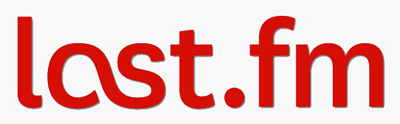
Думаю, всем уважающим себя меломанам, имеющим доступ к сети, знаком этот сервис. Если же нет — очень рекомендую ознакомиться.
Вот уже более пяти лет я сам им пользуюсь (мой профиль) и очень доволен. Музыку прослушиваю конечно же через foobar2000, и вот как раз об этом я хотел бы рассказать подробнее. В процессе использования сервиса/плеера возникает ряд вопросов, многие из которых мы сейчас рассмотрим.
Стандартное приложение Last.fm
Изначально ресурс предлагает использовать для взаимодействия с базой данных сервера Lfm стандартное приложение Last.fm + плагин для Вашего плеера (он загружается при установке).
Вот, как выглядит приложение Last.fm при воспроизведении трека в плеере:
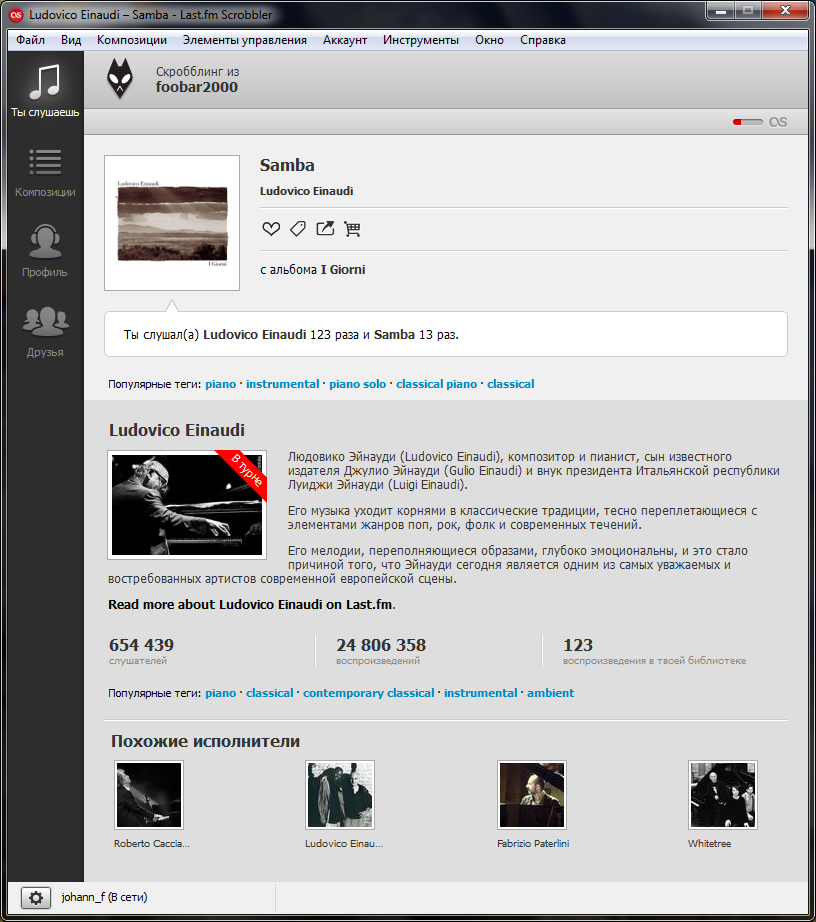
Для скробблинга приложение должно быть постоянно запущено, его иконка «висит» в системном трее.
В окне мы видим информацию о проигрываемом треке, название/обложку альбома, информацию о исполнителе и еще некоторые элементы. Из элементов управления можно отметить кнопку добавления трека в любимые (информация о любимых треках хранится на сервере Last.fm). Также, если нажать на название трека/исполнителя, Вы перейдете на соответствующую страницу ресурса Last.fm.
Также, раньше на Last.fm присутствовала возможность прослушивания композиций с сервера, однако впоследствии Last.fm перешел на использование музыки с Youtube, и её воспроизведение стало возможным только на сайте сервиса.
В этой статье я расскажу, как получить весь (или практически весь) функционал программы Last.fm прямо в foobar2000.
1. Скробблинг
Основная функция Last.fm — это конечно же скробблинг. По сути он представляет собой сбор данных о прослушиваемых вами треках и их отправку на сервер Last.fm в виде «исполнитель — альбом — трек». В дальнейшем сервер использует статистику прослушивания для вычисления ваших музыкальных вкусов и т. д.
Для foobar2000 существует замечательный плагин foo_audioscrobbler от Florian Heidenreich (разработчик MP3Tag), скачать его можно на странице плагинов. Вот так выглядят его настройки
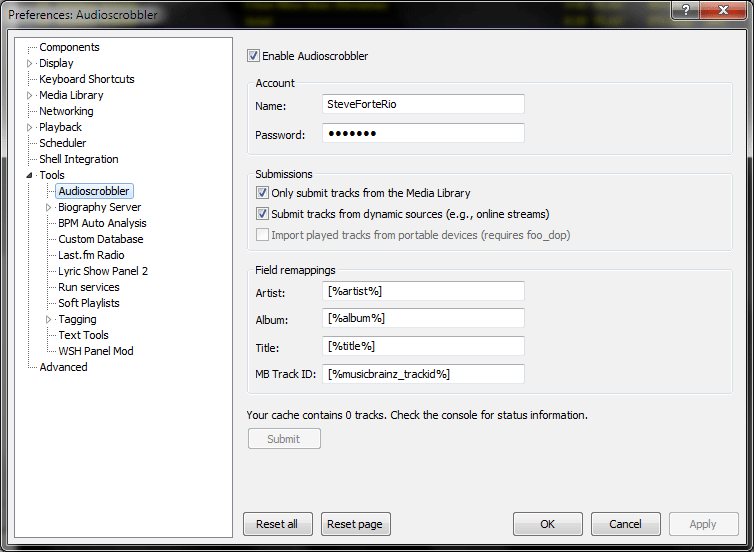
Есть возможность включать скробблинг только для треков из медиабибилотеки плеера, скробблить треки с динамических источников (онлайн радио, Last.fm), а также возможность настройки форматирования информации отправляемой на сервер. При отсутствии подключения к сети, треки скробблятся в кэш и при подключении к интернету их можно тут же отправить на сервер с помощью кнопки Submit.
Обратите внимание, что названия dll файлов стандартного плагина Last.fm для foobar2000 и плагина от Florian Heidenreich — совпадают. Думаю, после прочтения этой статьи, стандартный плагин и приложение вам больше не понадобятся.
2. Биография
Сразу же — отличный плагин Biography View от наших японских друзей. После установки плагина добавьте его панель в окно плеера (режим редактирования интерфейса включается в View->Layout->Enable Layout Editing Mode). В контекстном меню (и в настройках плеера) есть огромное количество опций, но для функционирования плагина необходимости их трогать нет. Вы можете разве что настроить внешний вид панели (Panel preferences). Примерно так выглядит эта панель (настраивал «на скорую руку»):

Информация конечно же загружается с сервера Last.fm, но есть возможность использования и других источников — например, Wikipedia.
3. Last.fm радио
На данный момент возможность прослушивания музыки доступна только непосредственно на сайте Last.fm, который в свою очередь подгружает её с Youtube. По этой причине я бы посоветовал воспользоваться плагином foo_youtube — в нём также можно выполнять поиск музыки.
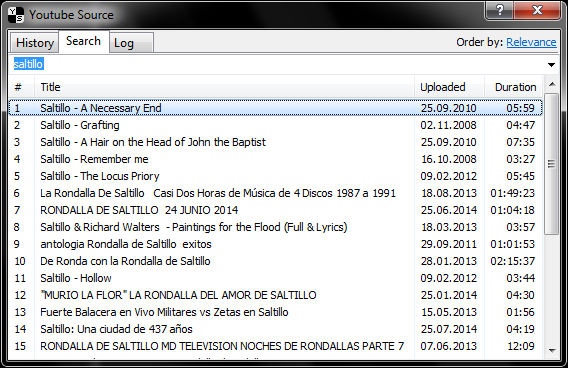
4. Переход к странице трека на Last.fm
Для этого нам понадобится плагин foo_run (есть на странице foobar2000 + plugins). Установите его и добавьте в настройках команду: http://www.lastfm.ru/music/$replace(%artist%/_/%title%, ,+), как показано на скриншоте:
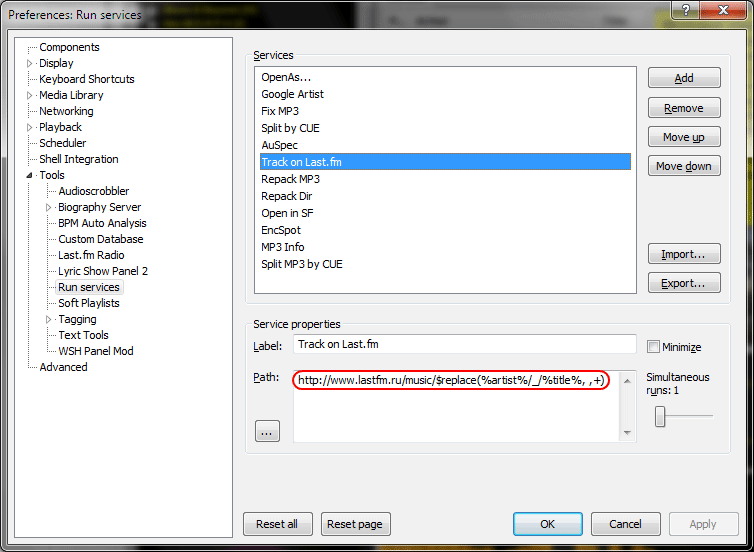
Далее в контекстном меню панели инструментов (верхняя панель с кнопками) выберите Customize buttons... и добавьте созданную команду Run Services. Иконка (если интересует) лежит тут.
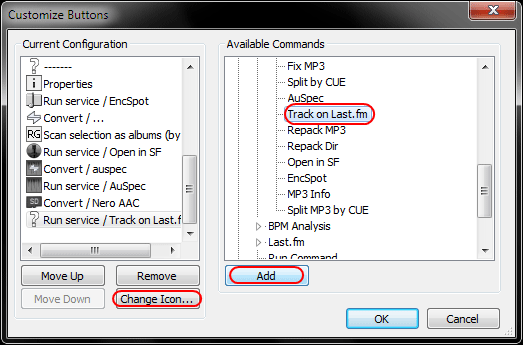
5. Синхронизация статистики
Прежде всего я хотел бы выразить свою благодарность пользователю marc2003 с форума HydrogenAudio, который собственно и реализовал всё нижеизложенное.
Синхронизация заключается в загрузке информации о количестве прослушиваний того или иного трека, в т. ч. о наличии пометки «любимый» для каждого из треков. Вся эта информация сохраняется в локальную базу данных плагина foo_customdb и с каждым прослушиванием обновляется.
Другая приятная возможность — добавление трека в любимые (и удаление оттуда) простым нажатием на кнопку в окне foobar2000.
5.1 Настройка
- Скачайте архив по ссылке ниже.
[СКАЧАТЬ] (1.11 МБ) - Теперь необходимо определить, в какой папке хранятся все настройки foobar2000. Для этого запустите плеер и с зажатой клавишей Shift выберите File->Browse configuration folder. В открывшуюся папку (запомните её адрес) скопируйте из архива каталоги configuration (настройки Custom Database). marc2003 (ресурсы), playcount sync readme (инструкция и скрипт WSH Panel Mod) и user-components (два необходимых плагина — Custom Database и WSH Panel Mod).
- Перейдите в настройках foobar2000 к Tools->WSH Panel Mod и выключите Safe Mode.
- Добавьте в окно foobar2000 панель WSH Panel Mod (это делается таким же образом как и добавление, например Biography View, в режиме Layout Editing).
- Кликните на панели правой кнопкой, выберите Configure, нажмите кнопку Import и укажите путь к файлу .../playcount sync readme/playcount sync.txt, нажмите Ok.
- В контекстном меню панели WSH Mod сначала выберите ввод имени пользователя, затем ввод пароля.
- Теперь просто добавьте в настройках плейлиста столбец для отображения количества прослушиваний и любимых треков. Для стандартного интерфейса эти настройки находятся в Preferences->Display->Default User Interface->Playlis View — добавьте в Custom Columns новый пункт (например p. c. — play count), в поле Pattern введите например вот такое:
'['[%LASTFM_PLAYCOUNT_DB%]$ifequal(%LASTFM_LOVED_DB%,1,♥,)']'
В плейлисте нажмите правой кнопкой на заголовках столбцов, выберите Columns и включите новый столбец.
5.2 Импорт базы данных
Из контекстного меню WSH панели выберите :obrary import, затем — либо импорт количества прослушиваний и отметок любимых треков, либо импорт только отметок любимых треков. По клику начнется загрузка данных из БД Last.fm. Информация загружается постранично — по 50 треков на странице, так что импорт займет несколько минут. Процесс загрузки Вы можете увидеть в отобразившейся консоли foobar2000. После окончания загрузки появится консольное окно Windows — закройте foobar2000 и нажмите в этом окне любую клавишу — скрипт создаст локальную базу данных, после чего автоматически запустит foobar2000. При этом в соответствующем столбце плейлиста появится информация о количестве прослушиваний для каждого трека (который был в базе данных конечно).
5.3 Использование
Прежде всего стоит предупредить, что ни в коем случае нельзя скрывать появившиеся команды контекстного меню из группы Legacy Commands (unsorted), это приведет к неработоспособности скрипта.
По мере скробблинга информация о количестве прослушиваний будет обновляться (обновление выполняется после прослушивания половины трека или же по прошествии четырех минут). Учтите, что информация о треках в БД хранится для совпадений Исполнитель — Трек (регистр не важен).
Треки можно добавлять в любимые (или удалять оттуда) простым нажатием на кнопке в панели WSH.
Также, теперь есть возможность отфильтровать любимые треки в библиотеке введя в фильтр: %LASTFM_LOVED_DB% IS 1.
6. Итог
Как видите, мы получили значительное количество возможностей и удобств с помощью одного лишь foobar2000 (с плагинами конечно), без необходимости установки дополнительных программ. Этот факт в очередной раз подтверждает: возможности foobar2000 безграничны.
Дополнительный трюк: как быстро заскробблить треки в foobar2000
После долгих изысканий, я таки нашел способ скробблить треки с очень высокой скоростью (около 60х на моем компьютере). Суть его заключается в увеличении скорости воспроизведения за счет предварительного понижения частоты дискретизации аудио и последующем форсировании частоты семплов специальным плагином до 48 кГц.
ОБРАТИТЕ ВНИМАНИЕ: кроме того, что этот трюк может привести к нестабильности работы плеера (или даже всей ОС), подобные действия также могут рассматриваться администрацией Last.fm как нарушении правил использования сервиса, в следствии чего Вашу учетную запись могут забанить.
Помните: информация предоставлена исключительно в ознакомительных целях и автор не несет никакой ответственности за какой-либо прямой или косвенный ущерб нанесенный в результате её использования.
А теперь к делу. Тут нам понадобится два плагина: foo_dsp_ssrcX и foo_dsp_force48kHz. Установите эти плагины и разместите в такой же последовательности в цепочке DSP. Resampler (SSRC X) настройте в соответствии со скриншотом:
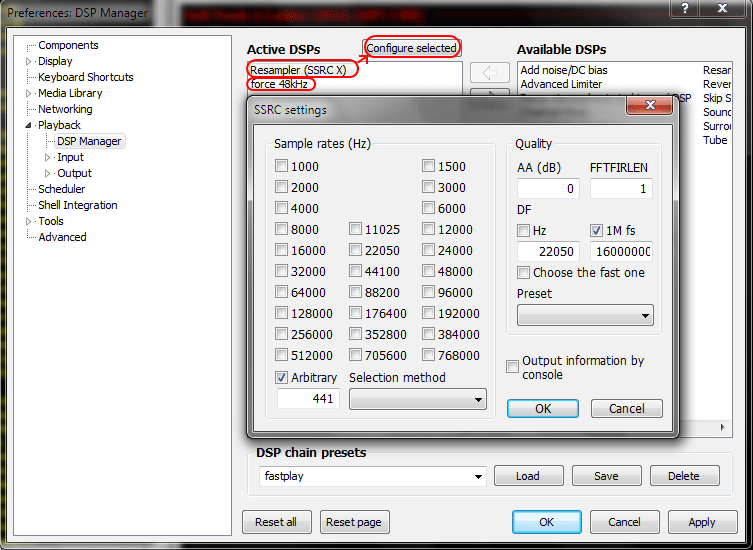
Вкладку Output настройте как показано на скриншоте:
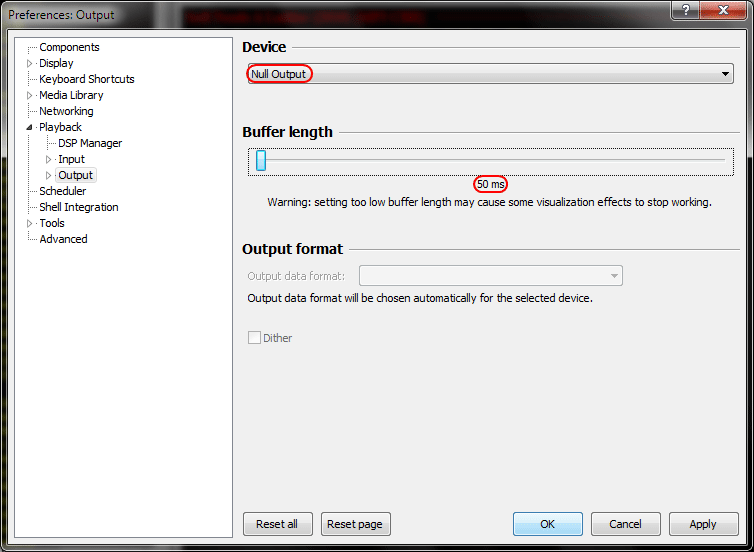
Это всё. Теперь любой аудио материал будет проигрываться в плеере с очень высокой скоростью, а следовательно, и быстрее скробблиться. Учтите, что скорость воспроизведения будет зависеть от производительности компьютера.
Полезные ссылки:
foobar2000 by Audiophile с настроенными плагинами Last.fm
Информация от спонсора
Max Sport: рубашки поло, продажа оптом, http://www.max-sport.ru/polo-opt.html. Принимаются заказы от 50 штук. Несколько способов нанесения рисунка: вышивка, шелкография, термопечать. Приемлемые цены.
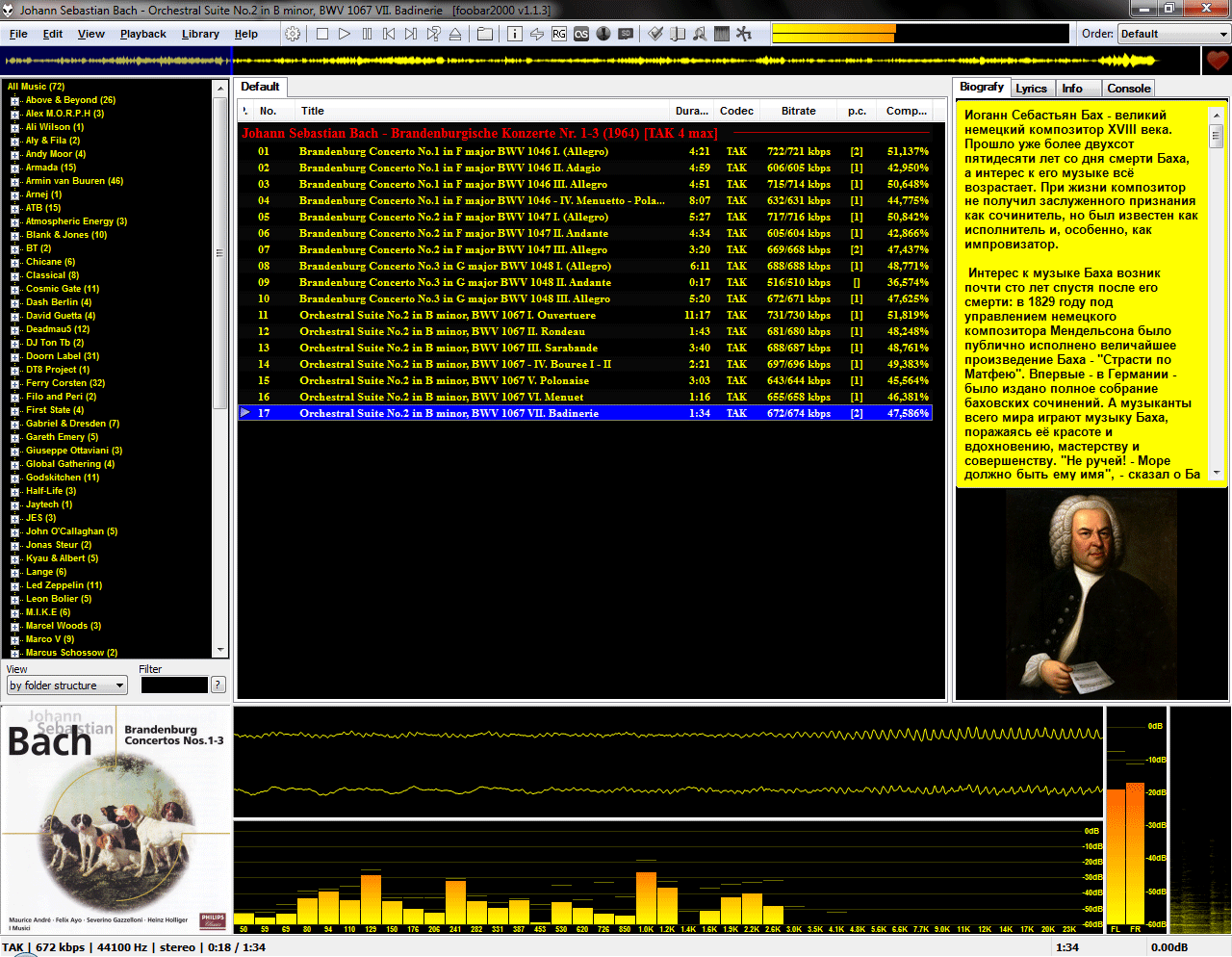
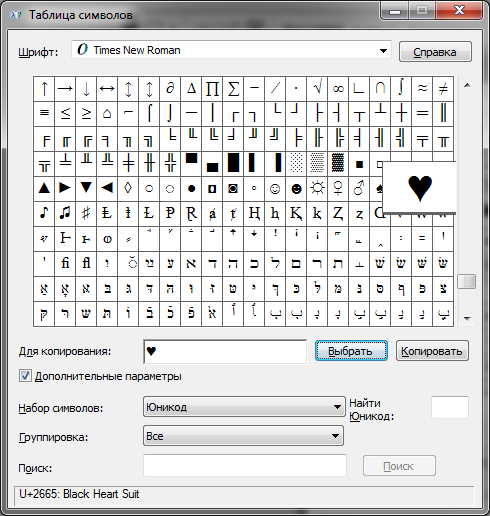
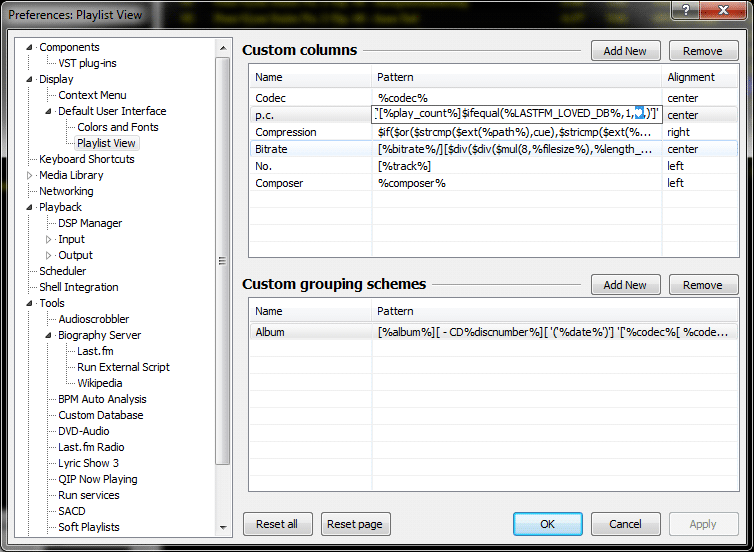

Скачал сегодня последнюю сборку foobar audiophilesot. В tools вижу что появился плагин WSH panel mod. Ума не приложу как добавить эту панель. Ещё так написали, дескать "да точно так же как например Biography View в режиме Layout Editing" - ппц, вообще ума не приложу как это делается)) Напишите пожалуйста нормальную иструкцию со скринами если можно. Или подробно -> нажать сюда->потом сюда и т.д.
СТандартный скробблин не работает на новом провайдере. Видимо надо в роутере порты какие-то прописывать.